Jak zrobić wykres Gantta w Arkuszach Google
Jeśli jesteś specjalistą ds. finansów lub studentem finansów, być może słyszałeś o wykresie Gantta(Gantt Chart) . Jest to poziomy wykres słupkowy, który jest najczęściej używany w zarządzaniu projektami i planowaniu. Pokazuje cały projekt na osi czasu. To jest jego najważniejsza zaleta. Wykres Gantta(Gantt Chart) pomaga analizować następujące dane:
- Początek i koniec każdego zadania,
- Całkowity czas trwania każdego zadania,
- Terminy realizacji projektu,
- Pełny harmonogram projektów od początku do końca i nie tylko.
W tym artykule omówimy etapy tworzenia wykresu Gantta(Gantt Chart) w Arkuszach Google(Google Sheets) .
Jak zrobić wykres Gantta(Gantt Chart) w Arkuszach Google
1] Najpierw(First) musisz utworzyć nowy projekt w Arkuszach Google(Google Sheets) . Wpisz dane projektu w trzech kolumnach. Tutaj sklasyfikowaliśmy dane jako Project Name , Start Date i End Date . Możesz wprowadzić dane według własnego wyboru. Teraz uzupełnij tabelę, wpisując nazwy projektów oraz daty rozpoczęcia i zakończenia.
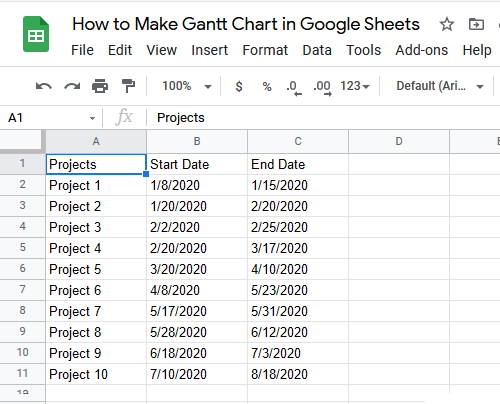
2] Teraz skopiuj pierwszą kolumnę i wklej ją poniżej utworzonej tabeli, pozostawiając jeden wiersz pomiędzy. Nazwij drugą kolumnę nowej tabeli jako Starting Day , a trzecią kolumnę jako Duration of the Project . Zobacz poniższy zrzut ekranu.

3] Musisz zastosować formułę w drugiej kolumnie drugiej tabeli. W tym celu wybierz komórkę obok Projekt 1(Project 1) w drugiej tabeli. W naszym przypadku jest to komórka o numerze B14 . Wpisz tam następującą formułę i naciśnij Enter :
=INT(B2)-INT($B$2)
Zwróć uwagę, że w powyższym wzorze napisaliśmy B2, ponieważ data rozpoczęcia projektu 1(Project 1) znajduje się w komórce B2. Możesz ustawić zmianę numeru komórki w formule zgodnie z tabelą.
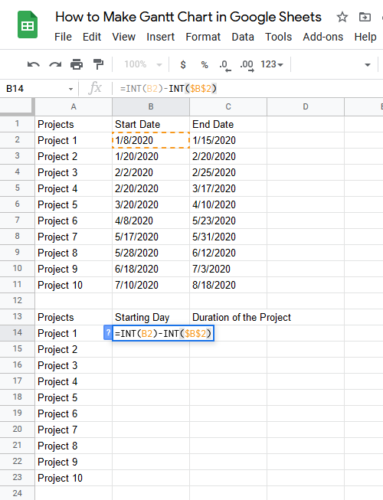
4] Umieść(Place) kursor w prawym dolnym rogu wybranej komórki (w tym przypadku jest to B14 ). Gdy kursor zmieni się w ikonę(Plus icon) plusa , przeciągnij go do ostatniej komórki. Spowoduje to skopiowanie i wklejenie całej formuły do wszystkich komórek i podanie ostatecznych wartości.
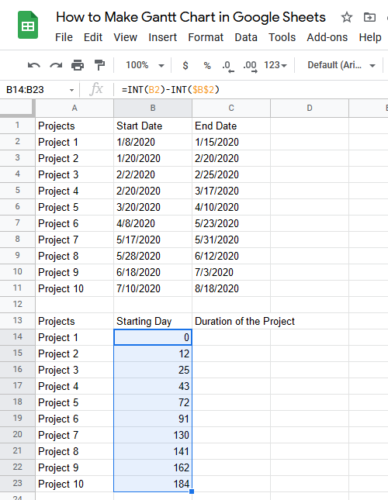
5] Wybierz komórkę tuż pod komórką Czas trwania projektu(Duration of the Project) . Wprowadź(Enter) następującą formułę i naciśnij Enter :
=(INT(C2)-INT($B$2))-(INT(B2)-INT($B$2)
Proszę(Please) poprawnie wpisać adres komórki w formule (zgodnie z opisem w kroku 3); w przeciwnym razie otrzymasz błąd.
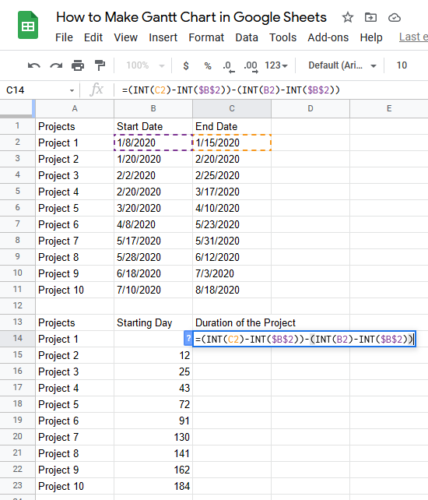
6] Teraz umieść kursor w prawym dolnym rogu tej samej komórki i przeciągnij go do końca. Spowoduje to skopiowanie i wklejenie całej formuły do wszystkich komórek, a otrzymasz ostateczne wartości.
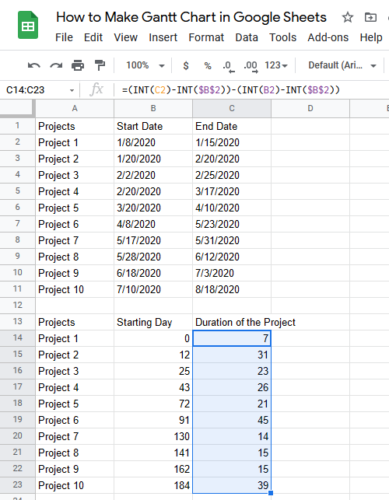
7] Teraz musisz wstawić skumulowany wykres słupkowy(Stacked Bar Chart) . W tym celu wybierz obie tabele i przejdź do „ Insert > Chart ”. Otrzymasz normalny wykres słupkowy.
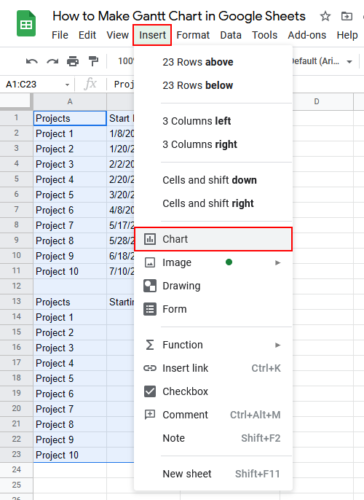
8] Musisz zmienić normalny wykres słupkowy na skumulowany(Stacked Bar Chart) wykres słupkowy . Wybierz wykres, kliknij trzy pionowe kropki w prawym górnym rogu, a następnie kliknij opcję „ Edytuj wykres(Edit Chart) ”. Spowoduje to otwarcie okna edycji wykresu po prawej stronie Arkuszy Google(Google Sheets) .

9] Kliknij kartę „ Konfiguruj(Set Up) ”. Następnie kliknij menu rozwijane w „ Typ wykresu(Chart Type) ”. Teraz przewiń w dół i wybierz środkowy wykres w sekcji „ Bar ”. Spowoduje to zmianę normalnego wykresu słupkowego na skumulowany(Stacked Bar Chart) wykres słupkowy .
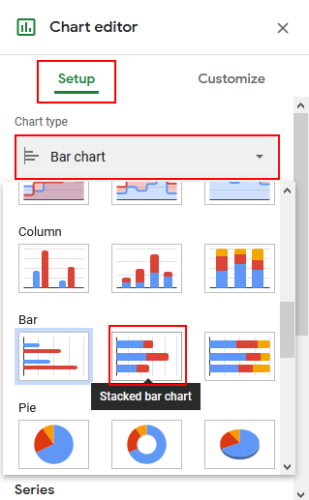
10] Teraz przejdź do zakładki „ Dostosuj(Customize) ” i rozwiń sekcję „ Seria(Series) ”. Wybierz „ Dzień rozpoczęcia(Starting Day) ” z menu rozwijanego. Następnie kliknij menu rozwijane „ Kolor ” i wybierz „ (Color)Brak(None) ”.
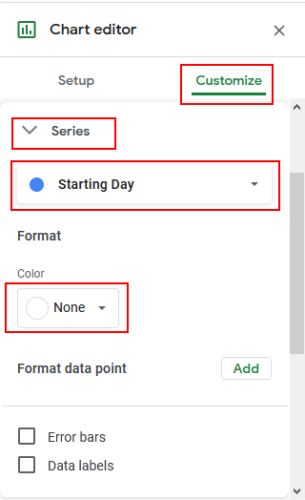
Twój wykres Gantta(Gantt Chart) jest gotowy. Jeśli chcesz, możesz zrobić to w 3D za pomocą opcji „ Dostosuj(Customize) ”.
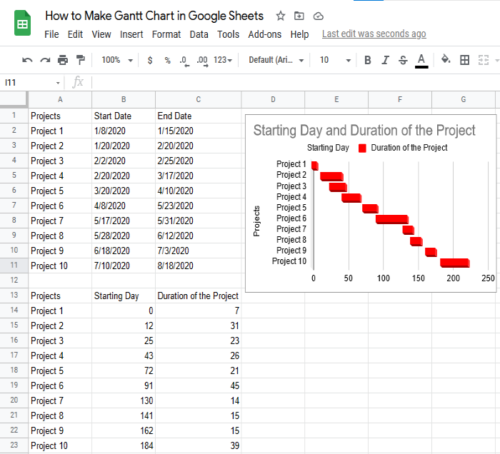
Mamy nadzieję, że ten artykuł pomógł ci stworzyć wykres Gantta(Gantt Chart) .
Możesz także polubić(You may also like) : Jak utworzyć wykres Gantta za pomocą programu Microsoft Excel .
Related posts
Jak dodać wykres Gantta w Dokumentach Google
Jak utworzyć schemat organizacyjny w Dokumentach Google
Jak obracać tekst w aplikacji internetowej Arkusze Google
Jak stworzyć Drop Cap w Dokumentach Google w kilka minut
Napraw sprawdzanie pisowni w Dokumentach Google, które nie działa poprawnie
Jak korzystać z funkcji JEŻELI i Zagnieżdżonych funkcji JEŻELI w Arkuszach Google
Jak zrobić pętlę Prezentacji Google bez publikowania
Jak automatycznie generować wykresy i wykresy w Arkuszach Google
Konwertuj dokumenty Word, PowerPoint, Excel do formatu PDF za pomocą Dokumentów Google
Jak odzyskać brakujący pasek menu w Dokumentach Google
Jak wstawić pole tekstowe w Dokumentach Google
Jak napisać scenariusz w Dokumentach Google
Jak dodać cytaty i odniesienia w Dokumentach Google
Jak dodać obramowanie w Dokumentach Google
Jak nakładać warstwy i grupować obrazy w Dokumentach Google
Komunikat o błędzie przeglądarki — Dokumenty Google w przeglądarce Chrome
Jak tworzyć kolumny w Dokumentach Google
Jak w prosty sposób dodawać i edytować tabele w Dokumentach Google
Najlepsze szablony faktur dla Dokumentów Google dla freelancerów i małych firm
Jak połączyć Arkusze Google z Excelem
